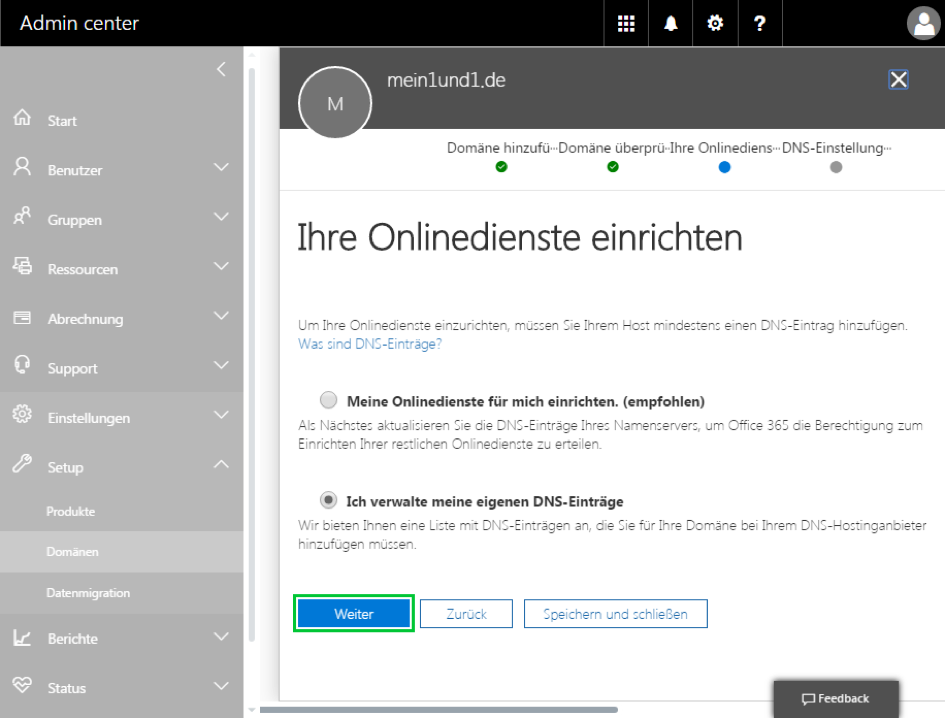Domain mittels eines TXT-Records für Microsoft 365 authentifizieren
Bitte verwenden sie die "Drucken" Funktion am Seitenende, um ein PDF zu erstellen.
Domain im Microsoft 365 Admin Center hinzufügen
- Loggen Sie sich auf der Seite https://login.microsoftonline.com mit Ihrem
Administrator-Konto ein. - Um das Microsoft 365 Admin Center aufzurufen, klicken Sie auf Administrator.
- Klicken Sie links in der Navigationsleiste auf Setup und anschließend auf Domänen
- Klicken Sie auf Domäne hinzufügen.
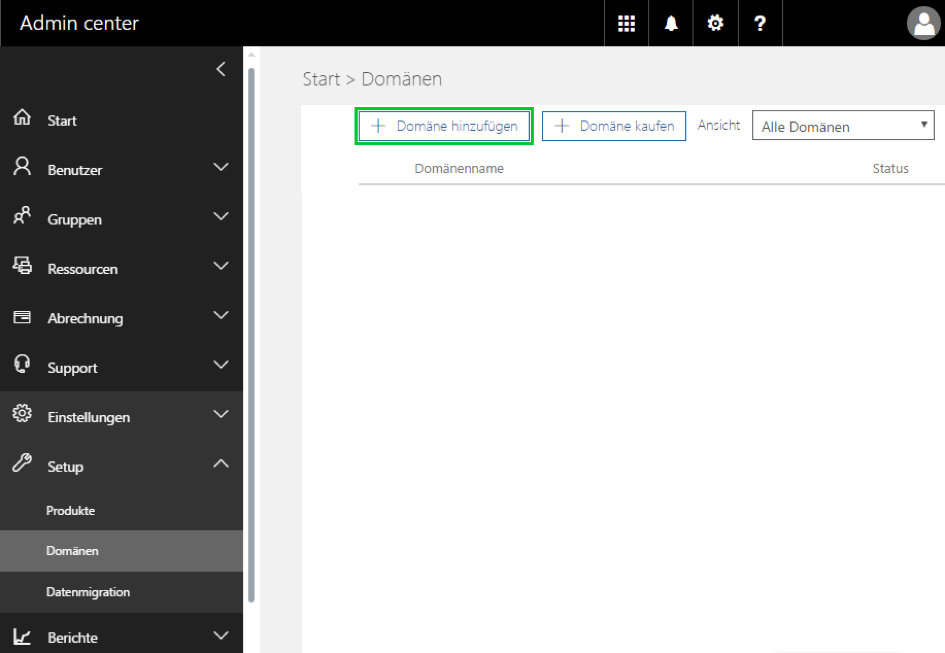
- Geben Sie die gewünschte Domain ein und klicken Sie auf Weiter. Die Domain wird hinzugefügt.
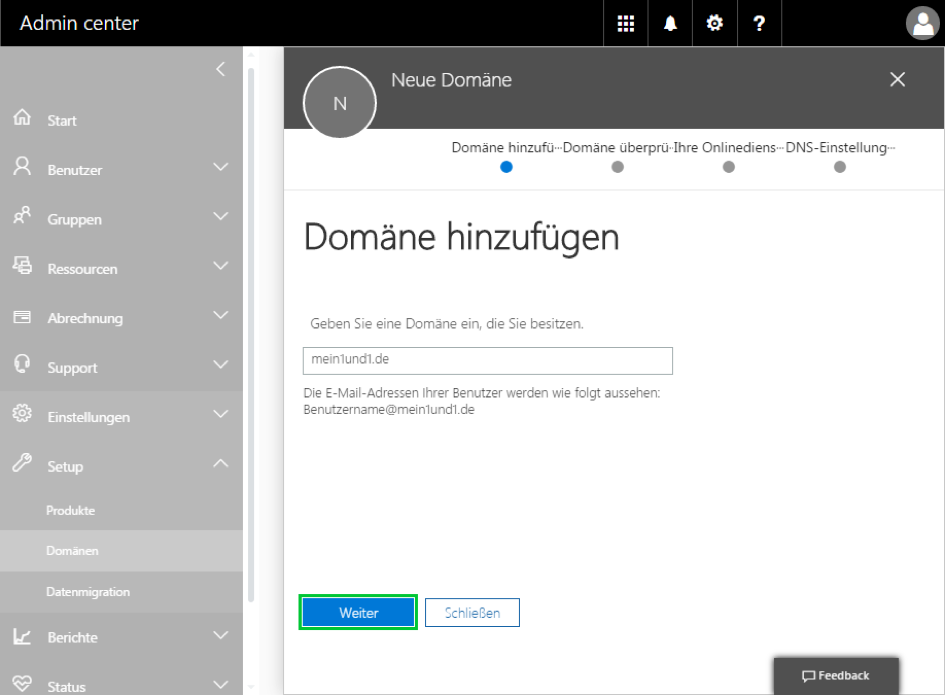
- Um die Authentifizierung der Domain mittels eines TXT-Eintrags durchzuführen, aktivieren Sie die Option Stattdessen einen TXT-Record hinzufügen und klicken Sie auf Weiter.
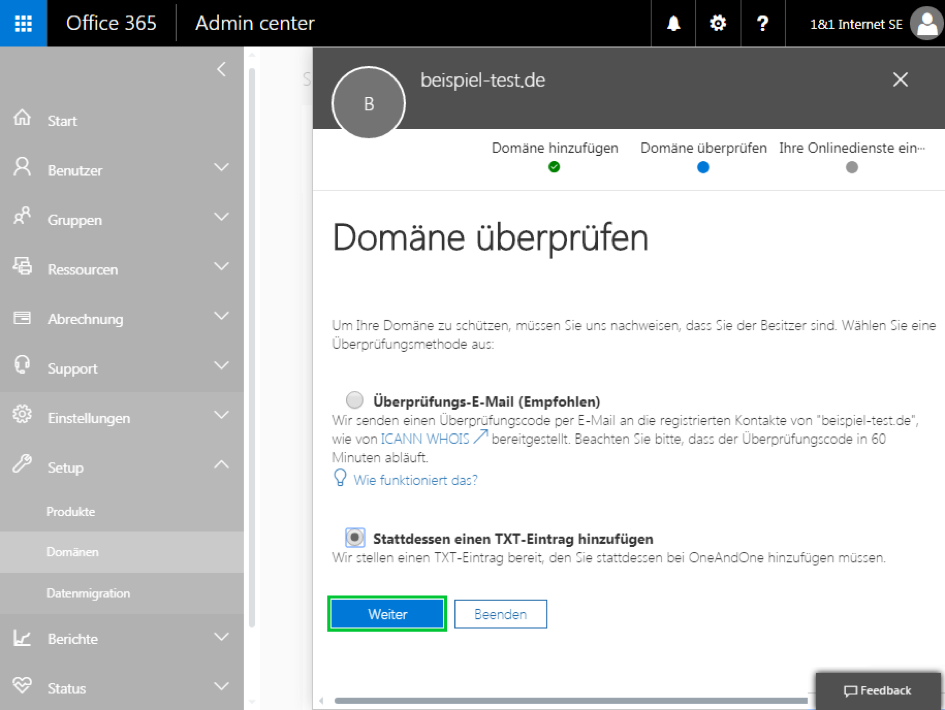
- Notieren Sie den Wert, der im Feld TXT-Wert angezeigt wird.
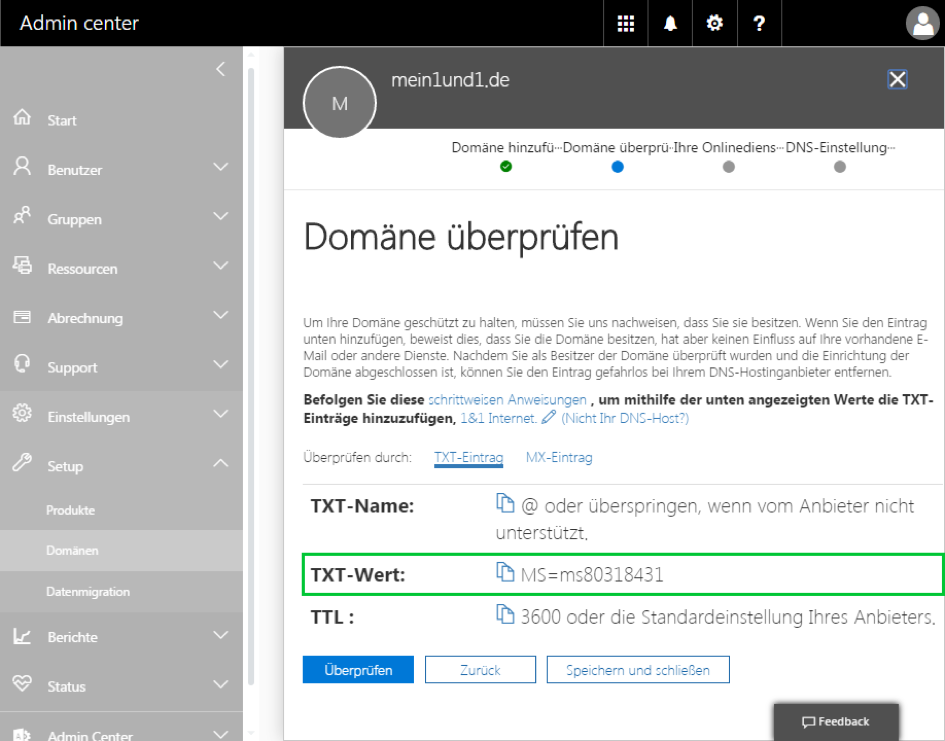
TXT-Record im IONOS Konto hinzufügen
Fügen Sie im IONOS Konto einen TXT-Record mit dem TXT-Wert hinzu, der Ihnen im
Microsoft 365 Admin Center angezeigt wird. Weitere Informationen zur Einrichtung eines TXT-Records finden Sie hier.
Domain im Microsoft 365 Admin Center überprüfen
- Öffnen Sie das Microsoft 365 Admin Center
- Klicken Sie auf der Seite Domäne überprüfen auf Überprüfen.
Nach der erfolgreichen Überprüfung Ihrer Domain wird die Seite Ihre Onlinedienste einrichten angezeigt.
- Aktivieren Sie die Option Ich verwalte meine eigenen DNS-Einträge und klicken Sie auf Weiter.
Die Seite DNS-Einstellungen aktualisieren wird angezeigt. Auf dieser Seite sind alle DNS-Einstellungen aufgeführt, die von Ihnen im Control-Center vorgenommen werden müssen.